
Most a felhasználók aktívan megőrzik a különböző dokumentumokat és más fájlokat a helyi tárolóhelyeken. Minél hosszabb a számítógép használatának kezdetétől, annál több fájl merevlemezeken van, mert nem minden rendszeresen eltávolítja a felesleges elemeket és a diagnosztika előállítását. Ilyen helyzet néha arra a tényre vezet, hogy a média szabad helye egyszerűen végződik, és túl sokat kell eltávolítania. Gyakran megoldani egy ilyen feladatot lehetővé teszi a programok, hogy megtalálják ismétli fájlok bizonyos paraméterekkel, és távolítsa el őket, és ezáltal felszabadítva egy bizonyos összeget a merevlemezen vagy SSD meghajtót. Ma beszélünk az ilyen szoftverek népszerű képviselőiről.
Cleaner
A CCleaner egy jól ismert ingyenes és többfunkciós program, amely szinte minden felhasználó számára nélkülözhetetlen eszköz lesz. Lehetővé teszi a felesleges alkalmazások törlését, tisztítsa meg a szemetet mind a merevlemezek, mind a rendszerleíró adatbázisban. A rendelkezésre álló lehetőségek listája jelen van, és a szükséges minősített minősített "Keresés kettős". Itt adja meg a keresési paramétereket a vonatkozó elemek közelében lévő kullancsok beállításával. Kiválaszthat egy kritériumot név, méret, változás dátum vagy tartalom alapján. Ezenkívül semmi sem zavarja a több paramétert egyszerre. Ezután javasoljuk, hogy mely fájlokat kell csúszni. Ez tartalmazza a rendszer tárgyak, rejtett meghatározott méretű, valamint azokat, amelyekre a „csak olvasható” attribútumot alkalmazzák. A beolvasás előtt egy logikus felső vagy külön mappa van megadva, ahol. Ezt követően csak a "Keresés" gombra kattint, és várja meg, amíg a folyamat vége. A művelet működési sebessége közvetlenül a kiválasztott hely teljes méretétől és paramétereinek beállításától függ.

Miután megtalálta a fájlokat, akkor válassza ki a végrehajtani kívánt műveletet. Ezek egyszerűen eltávolíthatók vagy megváltoztathatók a saját útjuk alapján. Ha azt szeretnénk, hogy átvizsgálja az egész lemezen, kivéve egy vagy több könyvtárat, ne felejtsük el, hogy meghatározza azokat a kivétel listán, vagyis Cclener automatikusan hiányzott ezen a helyen. A vizsgált programban szereplő összes további lehetőséggel azt javasoljuk, hogy ismerkedjen meg egy külön tematikus felülvizsgálatban honlapunkon az alábbi hivatkozással, mivel valóban hatalmas mennyiségű a CCLEANER-ben.
Dupeguru.
A következő képviselőt, amelyet most megvitatnak, Dupegurunak nevezik, és szabadon terjednek. Itt minden funkcionalitás a másolatok keresésére koncentrál, és mások egyszerűbbek. Ez teszi a DupeGuru ideális megoldást azok számára, akik csak ezeket a paramétereket szeretnének szállítani a szoftverből. Ami a keresést illeti, ez az alkalmazás a legmagasabb szinten valósul meg. A fejlesztők által létrehozott egyedi algoritmust, amely képes keresett tárgyak nem csak az azonos nevű vagy tartalmát, hanem ellenőrzéseket részben hasonló elemeket, amelyek megfelelnek, például csak a nevet, vagy a belső kódot. Az algoritmus maga sokkal gyorsabban működik, mint a versenytársak, csak a struktúrájának sajátosságai miatt.
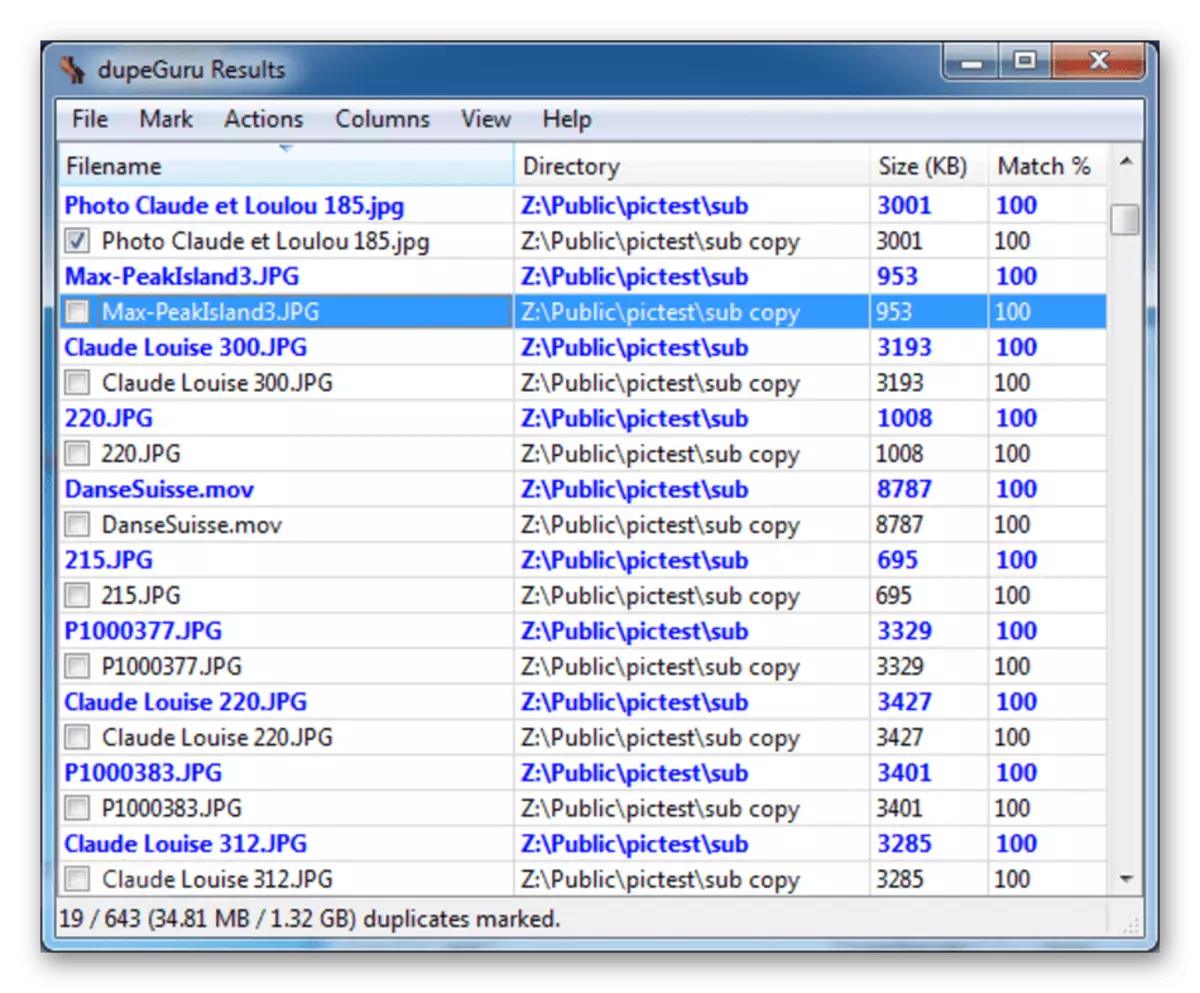
A DupeGuruban számos keresési mód létezik bizonyos típusú fájlok típusok, például zene vagy képek között. A kiválasztott szkennelési típustól függően a program figyelembe veszi a fájlok legkülönbözőbb paramétereit, amikor a beolvasás, a címkék és a metaadatok további információit tartalmazza. Mindezek és a különböző segédbeállítások lehetővé teszik, hogy gyorsan és helyesen keressenek a másolatok további interakciójához. Amint már korábban említettük, letöltheti a DupeGuru-t a hivatalos webhelytől. Nem értem, mi minden meg van írva ott angolul, ez a szoftver már teljesen lefordították orosz, így nem okoz nehézséget kell látnia a menüpontok.
Töltse le a DupeGuru-t a hivatalos webhelyről
Searchmyfiles.
A SearchmyFiles az aktuális listánk egyik leginkább testreszabható programja. Úgy tervezték, hogy különböző fájlokat keressen a számítógépen, beleértve a duplikátumokat is. Ezenkívül vannak más keresési módok is, de a webhelyünk külön felülvizsgálatánál olvashatsz, és most menjünk mélyen a fájlok különböző paramétereiben egybeeső keresési eljárásba. Először ki kell választania a duplicates keresési módot. Most megadhatja, hogy mely mappák szükségesek egy adott művelet végrehajtásához. Kérjük, vegye figyelembe az alábbi képernyőképet. Mint látható, a SearchMyFiles közölt különböző pop-up menüket, különböző paraméterek keresést. Telepítse mindet az Ön igényeinek megfelelően.

Ha érdekli, hogy a tartalom konkrét részének megismétlődése, akkor győződjön meg róla, hogy befejezi a megfelelő mezőket a beolvasás kezdete előtt, és csak akkor indítsa el. Azonban ajánlott újrafeldolgozni, hogy a konfiguráció helyesen történt-e. A hozzárendelt feladat sebessége a kiválasztott mappák számától és a paraméterek beállításától függ. Általában tíz percig hagyja. Az eljárás során szinte az összes rendelkezésre álló PC kapacitások részt fog venni, így valószínűleg nem egyéb feladatok elvégzésére, akkor jobb lesz, hogy megvárja a vizsgálat befejeztével. Miután eldöntheti, hogy mit kell tennie a talált fájlokkal. Az egyetlen hiánya SearchMyFiles hiánya a eloroszosodott felület, így meg kell érteni az értékeket az egyes menüpontokat magad.
Alldup.
Az ALLDUP program biztonságosan tekinthető kiváló lehetőséget a kezdőknek, amelyek nagyon ritkán szembesülnek a hasonló eszközökkel való kölcsönhatás szükségességével. Ez az orosz interfész nyelv jelenlétében jellemzi, egyértelmű megjelenés és az összes lehetőség a vonatkozó szakaszok valamennyi lehetőségének. A folyamat létrehoz egy duplikált keresési művelet a AllDup több, mint egy lépésről-lépésre elv, mert akkor először válassza ki a könyvtárat, majd telepítse a vizsgálat típusát, a fő paraméterei a keresési módszert és szűrők. Ezután csak a "keresés" gombra kattint, és várjon az alkalmazás végére, amely nem veszi sokáig.

Egy másik alldup megkülönbözteti az összes többi programot. A korlátlan számú profil létrehozása. Körülbelül folyamatban van, hozzon létre egy fiókot, és hozzárendel egy adott keresési konfigurációt. Ugyanígy, de más beállításokkal más profilok jön létre, és a köztük lévő váltás után a megfelelő pillanatban. Ez hasznos lehet olyan esetekben, amikor az ALLDUP folyamatos alapon használ, és más ellenőrzési módokra van szüksége. Az Alldup, mint a korábbi eszközök, ingyenesen kerülnek elosztva, és letölthető a fejlesztő hivatalos honlapján.
Duplicate fájl eltávolító.
A Duplicate File Remover program neve már azt sugallja, hogy a fájl duplikátumok eltávolítására szolgál. Javasoljuk, hogy pontosan figyelmet fordítsunk azoknak a felhasználóknak, akik érdeklődnek az objektumok egyértelmű eloszlását, vagy csak fotó, zene vagy videó véletlenszerűen keresnek. Egy másik párhuzamos fájl eltávolító lesz kiváló lehetőség az újonc felhasználók számára, mivel a teljes eljárást fokozatosan bemutatjuk. Kezdve, az eltávolító varázsló megnyílik. Benne olvassa el az utasításokat, és adja meg a szükséges opciókat, például a keresési és szűrők fájltípusát. Ezután elindul az automatikus szkennelés, és egy idő után az eredmények megjelennek a képernyőn. Továbbá csak el kell döntenie, hogy melyik tárgyat kell törölni.

A Duplicate fájl eltávolító alapvető ingyenes verziójában nincs sok hasznos paraméter, amely kiterjeszti a szoftver általános funkcionalitását. Ezeket a beszerzett fizetett verzióval azonnal telepített pluginok formájában valósítják meg. Köszönet nekik, szabhatja a keresést MP3 fájlok különböző szűrők, olyan részeket tartalmak különböző szöveges dokumentumok és még beolvasni a mentett oldalak az interneten. A kezdetektől azonban továbbra is tanácsot adunk Önnek, hogy tanulmányozza a szabad összeszerelést, amely legalább egy vagy két beolvasást eredményez. Ezt követően, ha az ismétlődő fájl eltávolítója jó választásnak tűnik állandó használatra, érdemes meggondolni a licenc megvásárlását.
Duplikált fájlérzékelő
A Duplicate fájlérzékelőnek nagyon hasonló neve van az előző programmal, azonban a párhuzamos keresési funkció megvalósítása jelentősen eltérő. Ez a szoftver egy nagy szám a további egyéni beállításokat, amelyek lehetővé teszik a nem csak a könyvtár kiválasztására keresni, hanem a meghatározott sokféle véletlen kritériumok, amelyeket nem lehet telepíteni más hasonló alkalmazások. Csak meg kell jelölnie a mérkőzések típusát, például nevet, tartalmat vagy méreteket. Ezután az attribútumok, dátumok, méretek és további címkék szűrése akkor történik, ha az audio felvételeket tárolja.

A fenti képernyőképen látja, hogy a Duplicate fájlérzékelő főablaka két területre oszlik. A bal oldali panel szükséges az összes "Explorer" mappák között, böngészve a tartalmukat és a szkennelés kiválasztását. A jobb oldali meghatározza a keresési paramétereket, és kölcsönhatásba lép a megjelenített eredményekkel. Még mindig meg kell adnia olyan speciális fájlokat, amelyeket másokkal szeretne összehasonlítani másokkal. Ehhez egy speciális kényelmes táblát rendelnek hozzá ehhez a szoftverhez, amely hozzáadja az összes elemet. Sajnos a Duplicate File Detector díjban van elosztva, de 30 napos időtartamú próbaverzió van, amelyben nincs olyan funkcionalitás korlátozása, ami azt jelenti, hogy ismeri a szoftvert, és megoldja a megszerzés kérdését azt.
Duplicate Photo Finder
A mai anyag utolsó képviselőjeként meg akarjuk venni a Duplicate Photo Finder programot. Ez kizárólag a fotók keresésére összpontosul, ezért listánk végén található. Ha érdekel az azonos képek törlése vagy csoportosítása, akkor figyelmet kell fordítania erre a döntésre annak irányítása miatt. A keresési könyvtár kiválasztása után hasonló képeket jelenít meg, és az egybeesés százalékos aránya látható. Azonnal eldöntheti, hogy mit kell tennie ezekhez a fájlokhoz, fokozatosan átkapcsolva a következő eredményekre.

Ezenkívül az összes egybeesés külön-külön létrehozott könyvtárakba kerül. Ez segít a jövőben, hogy kölcsönhatásba lépjen a jövőbeni fájlokkal, törölje őket, másoljon vagy teljesítve más szerkesztési műveleteket. Van egy duplikátum fotókereső és az összehasonlító varázsló funkció. Lehetővé teszi a Duplicate Search Wizard elindítását a paraméterek beállításához és a gyorsfájlkeresési művelet aktiválásához. Ha részletesebben szeretné felfedezni a Duplicate Photo Findert, javasoljuk, hogy letöltse a bemutató verzióját a hivatalos webhelyről.
Most sok program van az interneten, amelynek funkcionalitása pontosan az azonos fotók keresése. Ennek része egy másik felülvizsgálat, a szerző tekinteni az összes népszerű képviselői ilyen szoftverek részletesen, így ha szükség van egy alkalmazás a képek keresésekor, olvassa el ezt az anyagot kattintva az alábbi linkre.
Bővebben: Programok a duplikátumok kereséséhez
Most már ismeri a különböző fájlok különböző keresési és törlési eszközeit a számítógépen. Ezekkel a megoldásokkal tisztázhatja a meghajtók helyét a felesleges objektumokból, csak egy egyszerű szkennelést eredményezhet. Csak megfelelő szoftvert választhat.
